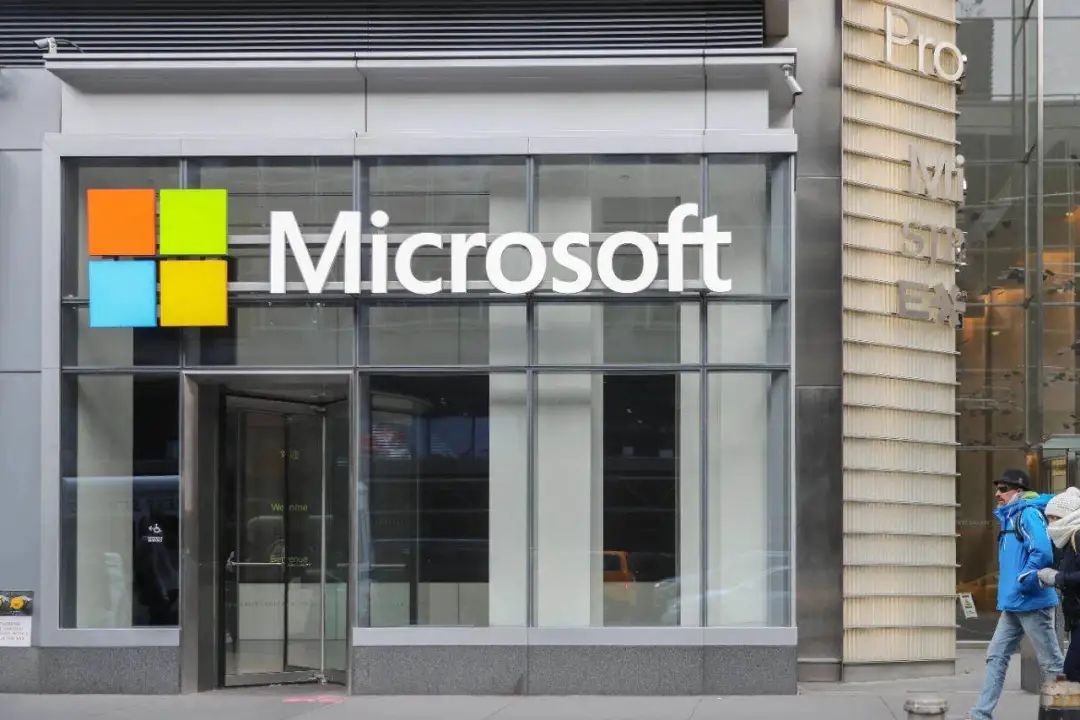
Hello,大家好~
最近,我打开我的PPT,发现了微软又偷偷更新了一个很神奇的3D素材库,是PowerPoint软件自带的,真的是神器。
怎么打开呢?
我们点击插入,里面有一个3D模型,点击一下有一个库存3D模型。

我们在点击一下,就可以打开在线的3D素材库,里面做了分类,我们可以看一下。
非常丰富。

打开每一个类目,里面都有很多素材,我录制了一个动图,大家可以简单看一下。

插入的3D模型,主要分为两类,一个是静态的,当然静态的,我们可以360度调整角度和方向。

还有一种更高级,是动态的。像GIF动图。我们也可以调整方向和角度。
是不是很酷。

像这种,如果我们在PPT中使用起来,是不是特别拉风,一下子吸引眼球。
案例一

这些素材真的特别酷,如果有时间,真的可以玩一天。
先说一下版本要求哈,如果你是office2019及其以上版本就可以使用3D模型。至于这个3D素材库,可能需要office365版本,如果没有可以更新一下版本。如果没有3D素材也没关系。
我已经给打包了一些3D模型的素材,文末有下载地址。
我是玩了一上午,做了一些案例分享给大家。
013D素材+平滑切换动画。
案例二:星球主题PPT主题:星球、科技相关素材:3D星球素材技巧:调整角度、平滑切换动画

如果要做一些和宇宙星空地球相关的主题PPT,用3D素材,然后加上平滑切换,可以实现两张幻灯片之间的高级过渡。

第一张幻灯片,可能是一个角度和大小,然后我们复制一页,得到第二章,然后调整角度和大小,然后选择切换方式为平滑就可以了。
类似这样的PPT
案例三:游戏手柄PPT

023D素材+特殊动画
其实每一个3D素材,本身都有自己的一些3D动画效果,比如下面这个案例。
案例四:跳转动画
这里运用的就是自带的跳转动画。

其实3D素材插入到PPT中,有几个特殊动画,我们可以看到有进入、转盘、摇摆、跳转以及退出动画。
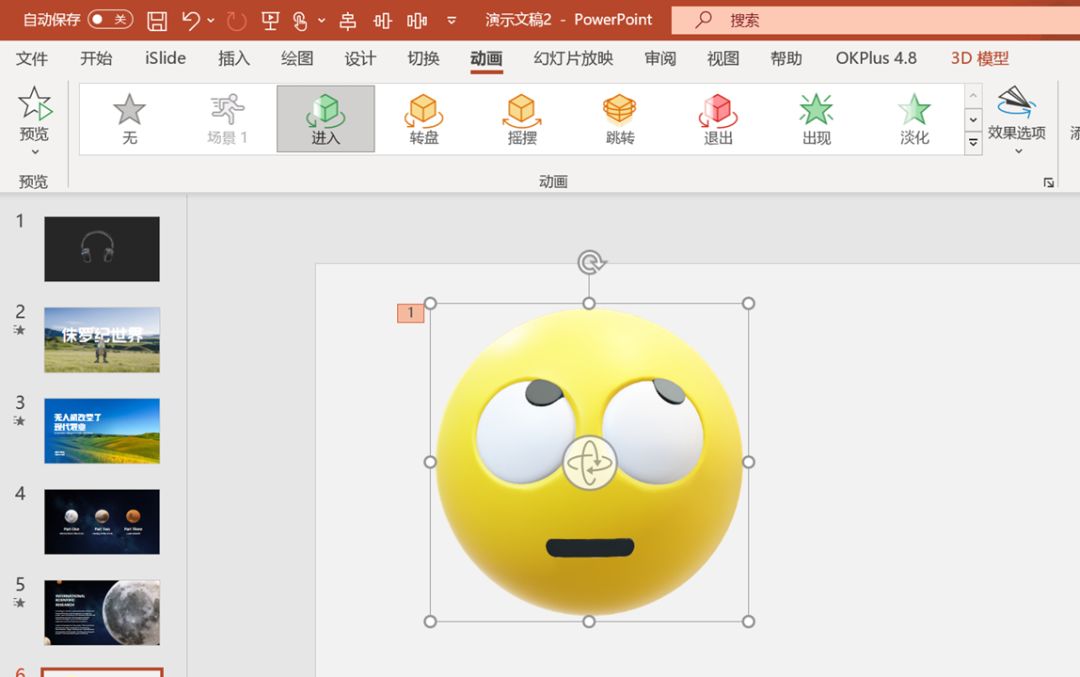
举个简单的例子
下面这个案例,我们运用的就是转盘动画。
案例五:转盘动画

这个案例,用来全方位展示一些产品的时候就可以使用。操作也非常简单。
搭建好场景,然后用转盘动画就可以了。

像下面这个案例,就是用的转盘动画,感觉是不是挺酷的。
案例六:

033D素材+动画组合
当我们的3D素材和一些动画进行一个组合的时候,那效果简直酷毙了。
比如我们用一个路径动画+3D素材,就可以得到这样一个效果。
案例七:

这里,我们插入的素材,是有场景的素材,本身是会动的,但是是在原地动。
比如插入一个恐龙素材。

如果我们想要从左到右侧跑起来,就需要加一个路径动画。然后设置同时进行,就可以了。

那么像这些动图的3D素材有不同的场景。我们可以在动画里面设置。

对了,前面说了,如果大家的版本不是office365,我也给大家准备了一些素材,大家也可以回去试玩一下。
我觉得挺不错的。
本期的3D源文件以及3D素材下载:
对话框回复“3D案例”,就可以了。
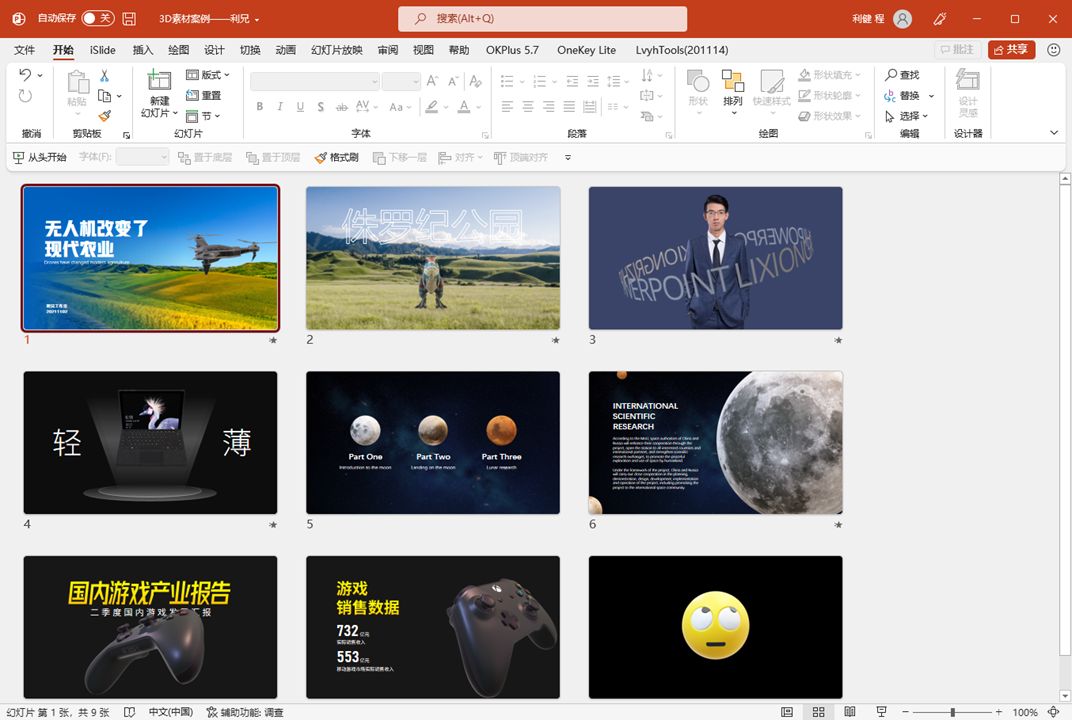
还有很多3D素材。

以上就是今天主要内容,希望大家喜欢。







